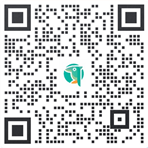那些年苹果做错的设计
iOS从07年第一代iPhone发布时的iPhone OS,已发展到今天的iOS10,这些年来,iOS从最初的一个简单、粗糙的ROM,发展成现在手机ROM中体验标杆的操作系统。设计风格走过了拟物化,扁平化,今年已发布的iOS10,设计风格也开始偏向卡片式风格。
随着新的交互方式3D Touch的加入,开始脱离单调的扁平化设计,卡片式风格让设计语言更加符合用户的操作认知(卡片式的内容,对人有更强的按压操作暗示)。
iOS10锁屏Widget界面
苹果的设计,给大家的印象,总能精准的发现用户的痛点,在合适的场景下,创造眼前一亮的设计。如手机屏幕下滑出现快速搜索(Spotlight search),屏幕下边缘上滑出现控制中心,这些设计创新,都能引起行业内的友商迅速跟进。
Vivo的控制中心的设计思路与iOS几乎一致,操作方式都是从屏幕下边缘上滑出现控制中心。
从左至右,依次为iOS10、MIUI、华为EMUI系统设置界面。很多手机ROM的系统设置,都沿用了苹果的一套设计模式,将系统设置项,用列表分组展示,同时将不常用设置项,收纳在二级界面中,如左图,iOS将更多设置收纳在【通用】中,小米则为【其他高级设置】,EMUI则为【高级设置】。
苹果在交互细节上,也能深刻洞察用户使用场景中的操作习惯,抓住用户的需求和痛点,针对用户该使用场景下,可能的行为,去做针对性的设计。夸张一点说,将体验做到了极致。接下来介绍几个,我个人认为iOS上,做的比较出色的交互细节。
1.空信息时,点击信息图标,直接进入【新建信息】页面。
基于用户的使用场景,预判用户的下一步操作。
用户在信息中的主要操作任务是查看历史信息和新建信息。而如果信息中,没有历史信息时,那用户此时进入,只有一个操作任务-新建信息,直接进入新建信息页面,符合用户当前使用场景的下一步操作意图。
2.信息等页面搜索框默认隐藏,下滑屏幕出现,而联系人列表界面的搜索框置顶,固定在列表顶部。
搜索框在iOS的自带应用中,一般是默认隐藏,当用户在页面顶部下滑时,出现搜索框,基于用户的这种操作场景,预判可能想进行搜索,适时的出现搜索控件。
而在通讯录联系人列表上,搜索框则默认出现且置顶。按照交互的一致性原则来看,其实是不应该这么设计的,但考虑到联系人列表,查找联系人这一行为的使用频率非常高,且很多人进入通讯录,第一任务就是通过搜索框查找联系人,有必要将搜索框置顶显示在联系人列表上方。
3.iOS7以后的多任务界面,会自动将用户使用的上一个应用默认为当前界面主要窗口,方便用户快速的返回上一个应用。
iOS7以后的多任务界面,自动将上一个应用默认为多任务界面的主要窗口,一般用户使用多任务的场景,主要是在当前应用和上一个应用之间切换,将上一个应用突出,作为视觉焦点,符合绝大部分用户使用多任务的场景。iOS的设计中,会着重深挖用户的下一步操作,而不是死板的呈现交互默认值。
反观iOS7之前的多任务界面,用同样的视觉重心,呈现最近四个打开的程序,缺少对用户下一步操作的引导。
苹果也不是神,它也有做错过很多设计,下面介绍一些iOS在版本更新迭代中,修改过的一些设计方案,虽说有些设计变更,是跟随整体设计风格,进行的调整,如iOS7的扁平化视觉风格,但有些确实是苹果做错了。
以下内容,基于现在的角度来看(设计不是孤立存在的,或许在过去的使用场景下,是合适的,但不适合现在),可能存在争议,仅代表个人观点,大家如果有不同意见,欢迎讨论。
1.iOS8多任务界面顶部出现让人费解的最近拨打联系人。
iOS8在多任务界面上方,增加了最近联系人。希望用户无需进入拨号应用,通过双击Home键,调出多任务界面,即可快速的跟最近联系人进行拨打电话或发送信息。
这个设计方案,在iOS9更新时,已经去掉了。失败的原因,主要是没有考虑用户拨打电话的场景,而是生硬的将拨打电话与多任务,两个毫不相关的场景结合在一起,与用户长久以来,养成拨打电话的习惯用法相违背。用户无论什么时候拨打电话,都很难想到先双击Home键,打开多任务,再在此查找最近拨打的联系人。而且此种做法,也可能暴漏用户的隐私。
如果你的设计,需要解决的是已存在的用户需求的话,不要挑战用户的习惯用法。
2.iOS7和8的通知中心,按照应用归类通知,iOS9及iOS10改为了按照时间来归类通知。
iOS9以后的通知中心,将以前按照应用来分类通知的方式,改为了按照时间来分类。我想大家在使用iOS9之前,应该都体会到这种痛苦,清除通知中心的通知,点击屏幕右侧的叉叉,点的手都酸了的经历。
大家现在都处于一个信息爆炸的时代,手机里面装了众多的APP,每天会受到无数的骚扰通知,无效通知的数量远远大于有用的通知,大部分通知,用户其实扫一眼,然后删掉即可。
通知中心最急切的需求,就是如何快速处理垃圾通知,目前,苹果将其改为了按照时间归类显示通知,已有效改善处理的效率。
但其实还不够,应该让用户能方便的屏蔽通知,这也是用户的一个痛点,应该允许用户在通知中心中,可以屏蔽通知,不再接收某一应用发来的通知。不要告诉我,第一次打开该APP时,有弹出是否允许接收通知的弹窗,我想说,我还没使用该APP,我怎么确定我喜不喜欢它呢。
深挖用户的痛点,而不要仅想当然做设计。
网上搜了下,对iOS清除通知的方式吐槽的人,还挺多。
3.iOS10将iOS9相机界面的滤镜与前后置摄像头切换功能按钮位置对调。
iOS10相机界面,将之前相机界面的滤镜和前后置摄像头的位置做了对调。整个设计的改动原因,显而易见,将使用频率高的功能放置在更显眼,且用户更容易操作的区域。
将更常用的前后置摄像头切换功能放置在用户拍照界面下方,因为在手持相机拍照时,无论是竖持,还是横持手机,屏幕下方的区域都是用户更方便点击到的位置。而根据我们拍照的习惯,尤其爱美的MM,前后置摄像头切换图标点击的频率,是远远高于滤镜图标的点击。
况且现在第三方滤镜APP,如Instagram,做的滤镜种类远远丰富过iOS自带相机。不过,也不能就此断定,iOS的相机设计师,以前没有考虑到这个细节,有可能之前有商业角度的考虑,想推广自带相机的滤镜功能。
4.iOS7测试版的锁屏界面,出现同样的两个操作指引箭头,以及模糊不清的解锁文案说明。
很多人可能没见过上左图的解屏界面,它只在iOS7的前几个测试版出现过,不久后,就改正了。
记得那会刷iOS7测试版时,刷好后,点亮屏幕的瞬间,被这个解锁界面吓到了,让我顿时变成了一个智能手机小白,不知该如何操作,根据我有限的认知,结合解锁界面的说明文案和指引箭头,从屏幕下方往上滑了那么一下,结果操作错误,后来发现是向右滑动解锁。
根据解锁界面的提示文案,和紧挨着文案的向上箭头,用户很容易将两者结合起来理解,记得那会很多人,跟我一样以为向上滑动解锁。估计iOS7的设计变化太大,苹果的设计师那会忙不过来,草率的出了这么一个存在令人误解的解锁界面扁平化设计方案。还好,没过多久,在正式版之前,就及时调整了。
上左图解锁界面,除了上面提到的解锁方式指引问题以外,还存在主要操作任务不清晰的问题。
该界面同时存在两个箭头,一个向上,一个向下,从视觉重心来看,它俩给用户的暗示程度是一样的,按照一个界面一个主要任务的设计原则,让用户如何理解,在解锁界面,应该上滑呢,还是下滑,最要命的是,无论上滑出现控制中心,下滑出现通知中心,都不是该界面的主要任务,该界面的主要任务应该是解锁手机。而按照这个解锁设计方案来看,用户会被误导上滑解锁,或下滑解锁,完全想不到右滑解锁。
新的解锁方案,在解锁提示文字上左侧增加了一个向右的箭头,同时文字上,增加了向右扫光的动画,暗示用户向右滑动解锁。界面上下箭头也改为了短平线,减弱用户的注意力,让用户聚焦到该界面主要任务,向右滑动解锁。
5.iOS7之前的锁屏界面,快速查看通知操作隐晦,引导性差。
操作前可以预知;
操作中有反馈;
操作后可撤销;
左图,从界面操作前可预知角度来看,只有右滑解锁的操作指引暗示,并没有右滑通知,快速解锁并进入该通知应用的操作暗示,界面的可用性有些差,用户并不能知道如何快速查看通知,而用户手机收到通知后,快速查看通知恰恰是用户要做的主要操作。我记得那会,还是同事告诉我:“你在通知上右滑看看,可以解锁并查看通知”。相信很多人那会应该跟我一样,不知道锁屏界面还可以这么操作。
右图的解锁界面,在最近一条通知附近,有【滑动来查看】的文字提示,暗示在通知上滑动进行查看。不存在iOS6之前锁屏界面无法获知【右滑通知快速解锁并查看】的可用性问题。
6.iOS7之前的多任务切换,视觉焦点不够突出,用户的主要操作是切换最近程序,而将屏幕大部分空间浪费在显示对当前操作无用的桌面。
多任务界面有且都只有一个任务:切换最近使用的程序。
但iOS6的多任务界面,只利用了屏幕下方不到1/4的区域,用于切换最近程序,既然用户的主要操作就只有左右滑动切换最近程序,为什么不能全屏操作,要委屈用户的手指在下方那一点区域操作,且点击想打开的程序,还得非常精准的小心翼翼的点,才能点中。
而iOS7的多任务界面,就直观清晰很多了,直接将用户最近使用的程序界面图和程序iCON平铺在桌面上,操作焦点明确。
iOS7的多任务界面,程序缩略图显示最近的三个程序,而程序ICON显示五个,设计意图是为了方便用户更快速地切换最近的其他程序,但会给用户造成使用上的困惑,根据iOS9和10的多任务界面改动来看,苹果应该是参考了用户使用数据,很少人会去切换最近的第三或四个程序。
iOS6的多任务界面信息呈现还存在一个问题:没有主次之分。
所有信息都用同样的视觉强度呈现,但并不是所有信息对于用户来说都是同等重要的,比如说,用户最常使用的场景是:在最近两个程序间来回切换。
7.通话记录中,如果联系人有多个号码,该通话记录的拨打号码不清晰。
iOS9之前的通话记录中,用蓝色标注该通话记录的拨打号码,如果通话记录对应的联系人,存在多个号码的话,该通话记录对应的拨打号码,并不能直观的看出是哪个号码。
iOS10在通话记录对应的拨打号码上增加了一个【最近】的识别标签,则清晰很多,用户可以直观的看出哪个号码是我该回拨的号码。
8.iOS7的控制中心 UI界面更像没经过设计的交互稿,不同功能区域划分并不清晰,明确。
信息的分组方式,根据格式塔理论,常规处理为间距、分割线、背景色来区分不同的信息,对比iOS7的控制中心,有没有觉得iOS7的控制中心界面,很像没经过设计的交互稿,在功能多区域小的场景下,iOS7控制中心仅仅通过分割线来区分不同的功能区域,显得界面过于凌乱,且用户可操作的区域也不明确。而iOS9和iOS10通过不同的背景色区分不同功能区,信息的呈现更加清晰。
9.iOS的分享菜单中,下面一栏功能,给人的感觉是不可点击状态。
分享界面下面一排功能图标与上面一排应用图标的视觉差异,传递给人的感受,下面一排功能图标状态更像是不可点击状态,让人感觉功能不可用。
10.邮件详情界面,iOS10用左右箭头映射上一封下一封,不如iOS9用上下箭头映射上一封下一封邮件自然直观,更容易让用户理解。
iOS邮件列表,新的邮件在列表上方,较旧的邮件在新的邮件下方。
iOS10的邮件详情中,用左右箭头表示下上封邮件。向左的箭头给用户的暗示是返回,可以理解为返回时间较早的一封邮件,即列表下一封邮件。向右的箭头表示前进,理解为去查看较新的一封邮件,即列表上一封邮件。左侧箭头—>上一封旧邮件,右侧箭头—>下一封新邮件,但此种对应,与邮件列表中,新邮件在上,旧邮件在下,是一个很糟糕的映射关系,增加了用户的认知负担,用户很难理解,为何点击左侧箭头,会跑到了列表下一封邮件。
举一个【设计心理学】中,关于映射的例子。
燃气灶控件的糟糕映射:
最左边的旋转控制的是左前燃气头还是左后燃气头?用户每次使用燃气灶时,都得弄清楚映射关系。
燃气灶控件的清晰映射:
上图旋钮和燃气头的映射关系非常清晰,因为旋钮的空间布局已将旋钮与燃气头清晰地联系起来。
iOS9的邮件详情,用上下箭头控制上一封,下一封邮件就比较好理解多了。点击向上箭头,去到该封邮件列表上一封邮件,点击向下箭头,去到该封邮件列表下一封邮件。上下箭头点击后的去处,更符合“自然映射”,与邮件列表中的邮件顺序映射关系比左右箭头容易理解多了。
11.iOS10删除应用确认对话框,将【删除】Button从左侧移至了对话框右侧。
iOS10将删除应用的确认对话框中,【删除】Button的位置从左侧移至了右侧,同时从蓝色加粗,变更为了红色加粗,增强了删除操作的视觉提示。
iOS对话框操作按钮的一般原则是:主要操作在右,取消操作在左。而删除应用的确认对话框,一直以来都是逆向设计,将【删除】置于左边,【取消】在右边。现在这个改动,证明他们之前的逆向设计是有问题的。
本身用户进行删除操作,已经有非常高的门槛,长按图标,图标抖动后,需要精准的点击删除叉号(而且删除还放置在不那么好点的左上角),才能出现确认删除对话框,这一系列操作足以保证用户不是误操作了,没有必要再为了防止用户误操作,而设计删除障碍。
设计不是艺术,它不是孤立存在的,更不是设计师的自娱自乐。设计永远和人、使用场景、用户需求相关联。iOS会不断的去更新迭代它的设计,除了有商业目的上的考虑外,更多的是根据时代(人、环境、需求)的变化而变化,去做符合当下的设计。



 微信扫一扫
微信扫一扫